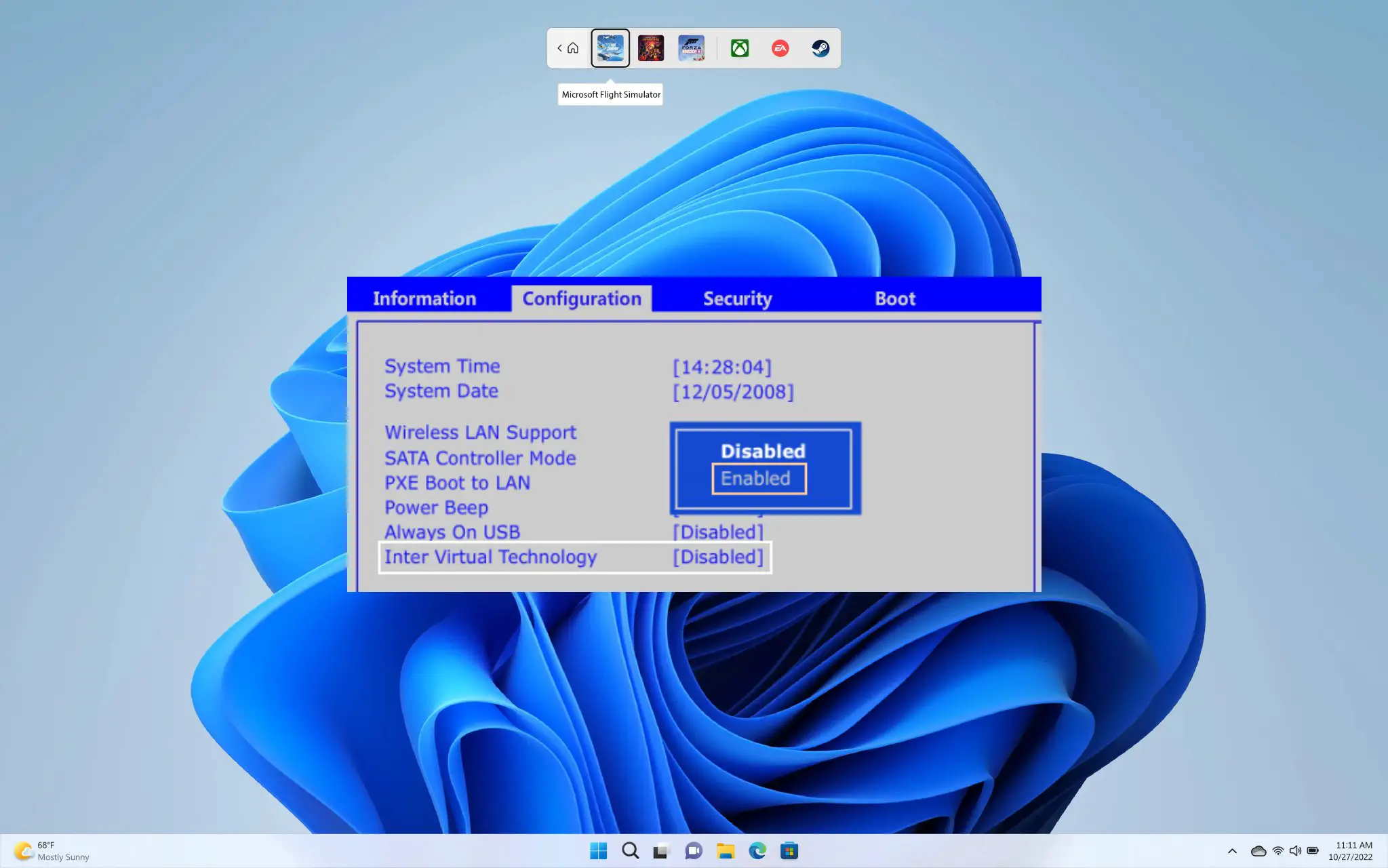- La virtualización de CPU puede ser útil para utilizar los recursos disponibles de manera eficiente.
- Una máquina virtual puede ejecutar un sistema operativo diferente al que se ejecuta en la CPU principal.
- Puede habilitarlo fácilmente a través del menú del BIOS, como se explica en esta guía.
La virtualización es una técnica que crea múltiples versiones de varios recursos del sistema, incluidos su CPU, servidor, almacenamiento, etc. Por ejemplo, la virtualización de CPU le permite usar una sola CPU como dos CPU diferentes. Esto es como ejecutar otras dos computadoras en una sola máquina.
En esta guía, lo ayudaremos a comprender qué es la virtualización de CPU y cómo puede habilitarla en la configuración del BIOS de su PC. La virtualización puede ayudar a varias organizaciones a administrar eficientemente sus recursos y otros beneficios, que analizaremos en esta guía.
En este articulo
¿Qué es la virtualización de CPU?
El significado básico de la virtualización es crear otra versión de un sistema operativo o cualquier otro recurso. Esto podría ser cualquier cosa, desde una fuente de red, servidor, almacenamiento o CPU.
Cuando virtualiza su CPU, otorga los mismos poderes de una CPU para que se usen en otro sistema virtualmente.
Cada máquina virtual ejecuta un sistema operativo independiente y actúa como una computadora separada. Pero eso no es cierto, ya que se ejecuta solo en una parte de la CPU principal.
El software de virtualización se comunica directamente con la CPU y el software maneja todo lo demás en la computadora.
Luego, el software divide la comunicación en diferentes secciones, como si se estuvieran transmitiendo a través de dos CPU separadas. Una de las principales ventajas de la virtualización de CPU es que le permite ejecutar dos sistemas operativos diferentes en una CPU.
Hay dos tipos principales de virtualización de CPU:
- Virtualización asistida por hardware: Este tipo de virtualización se basa en funciones de hardware integradas en la CPU para proporcionar beneficios de rendimiento y aislamiento. Los ejemplos incluyen las tecnologías VT-x de Intel y AMD-V de AMD.
- Virtualización basada en software: En este enfoque, la virtualización se logra a través de la emulación de software. Este método puede tener una sobrecarga más alta y un rendimiento más bajo en comparación con la virtualización asistida por hardware, pero se puede usar en sistemas sin soporte de virtualización dedicado en la CPU.
¿La virtualización de CPU es lo mismo que la multitarea?
Tenga en cuenta que no se debe confundir la virtualización de la CPU con la multitarea. Además, sería mejor no leer la virtualización de CPU con hyperthreading en la misma línea.
La multitarea le permite ejecutar dos o más aplicaciones a la vez. Sin embargo, el foco de la operación siempre estaría en una sola aplicación. Cada CPU moderna le permite realizar múltiples tareas.
Por otro lado, hyperthreading es donde las CPU compatibles ejecutan un programa diseñado específicamente para realizar dos acciones al mismo tiempo.
La virtualización de la CPU es diferente tanto de la multitarea como del hyperthreading. En la virtualización de CPU, una sola CPU puede actuar como varios sistemas separados.
Por lo tanto, puede ejecutar dos sistemas operativos en una CPU, por ejemplo, MacOS en uno y Windows OS en el otro. Con la virtualización de la CPU, también es posible ejecutar el sistema operativo Windows en una PC Mac o Linus.
Beneficios de la virtualización de CPU
- Ahorra costos: Cuando habilita la virtualización de CPU, le permite configurar varios sistemas usando una sola CPU, lo que reduce el tiempo de espera inactivo.
- Utilización óptima de los recursos.: Se puede utilizar una potente CPU para virtualizar en diferentes sistemas, lo que reduce el tiempo de cómputo inactivo y mejora la utilización óptima de los recursos.
- Mejor en recuperación ante desastres: Cuando tiene un entorno virtualizado, el proceso de recuperación tomaría unos minutos en lugar de horas en una sola CPU porque ahora no necesita pasar por la molestia de configurar un nuevo servidor, etc.
- Aumente la eficiencia: los administradores de TI pueden instalar, actualizar y mantener fácilmente todas las computadoras virtualizadas, ya que todo lo que tienen que hacer es hacer lo necesario en la CPU principal.
- Respetuoso del medio ambiente: La configuración de un entorno virtualizado ayuda a reducir la cantidad de servidores físicos y, en última instancia, reduce la cantidad de energía consumida. Esto ayudará a reducir la huella de carbono.
Por ejemplo, una empresa de desarrollo de software puede usar máquinas virtuales para simular diferentes entornos operativos con fines de prueba. Esto puede ahorrar costos y tiempo, ya que los desarrolladores pueden cambiar rápidamente entre varios sistemas operativos y configuraciones sin necesidad de múltiples dispositivos físicos.
¿Cómo puedo habilitar la virtualización de CPU en BIOS?
- Presione las teclas Win + I para abrir el Ajustes menú.
- Haga clic en Recuperación.

- Bajo Inicio avanzadoseleccionar Reiniciar ahora.

- Elegir el Opción de solución de problemas.
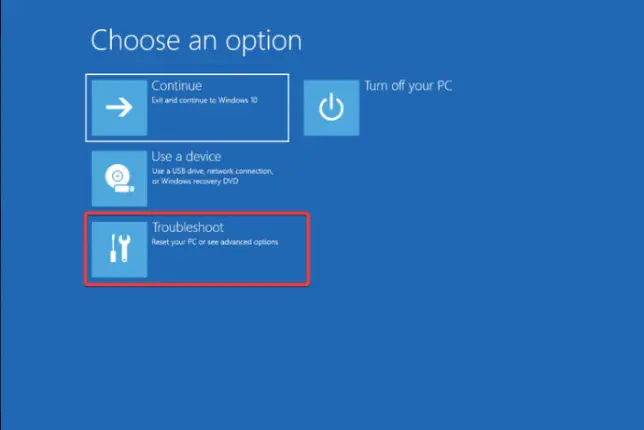
- Seleccionar Opciones avanzadas.
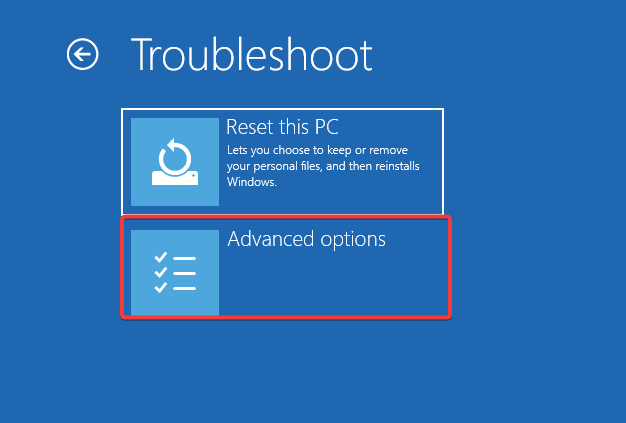
- Seleccionar Configuración de firmware UEFI.
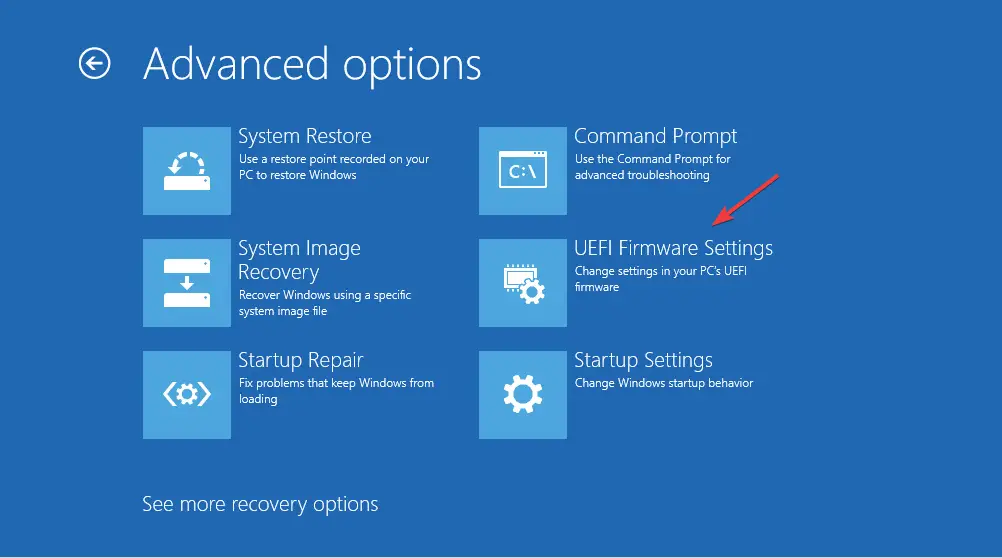
- Elegir Reanudar.
- Haga clic en el botón que parpadea en su pantalla para entrar en BIOS. Las claves pueden ser diferentes. Por lo general, es F2, F8, F10 o Supr.
- Utilizar el teclas de flecha para seleccionar Configuración.
- Seleccionar Tecnología de virtualización.
- Seleccionar Permitir.

- Presione F10 para guardar los cambios y salir.
Eso es todo de nosotros en esta guía. Los pasos anteriores le permiten activar la virtualización de CPU en su PC. Si obtiene un error donde VT-X está deshabilitado en el BIOS para todos los modos de CPU, debe consultar nuestra guía para solucionar el problema.
Además, si Hypervisor no se está ejecutando en su PC, puede consultar las soluciones en nuestra guía para resolver el problema.
También tenemos una guía que explica las 3 formas eficientes de deshabilitar Hyper-V en Windows 11. Por lo tanto, debe consultar nuestra guía si lo desea.
Siéntase libre de conocer sus pensamientos sobre esta guía y si habilitó con éxito la virtualización de CPU en su PC o no.